Voit kytkeä puhelimesi tietokoneeseen useilla tavoilla, mukaan lukien USB-liitäntä. Mieti mahdollisia tapoja liittää puhelin tietokoneeseen tai kannettavaan tietokoneeseen.
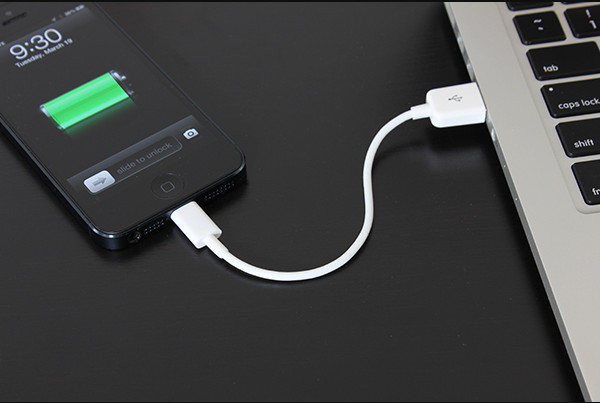
Tavallinen USB-liitäntä
Eri tapoja kytkeä matkapuhelin tietokoneeseen
Tavat kytkeä tietokone puhelimeen ovat yksinkertaisia. Tässä voit tehdä tarvittavat manipulaatiot:
- bluetooth;
- wi-fi;
- USB;
- ohjelma;
- kuljettajia.
Joitakin näistä menetelmistä pidetään yleisimmin käytössä, ja osa ei. Esimerkiksi johtoyhteyttä käytetään laajasti menetelmän yksinkertaisuuden vuoksi. Mieti kutakin puhelimen kytkentätapaa yksityiskohtaisemmin.
Bluetooth: tarvittavat käsittelyt
Puhelimen kytkeminen tietokoneeseen on helppoa. Ensinnäkin, sinun on kytkettävä Bluetooth päälle mobiililaitteellasi. Seuraavaksi sinun on suoritettava sarja toimintoja henkilökohtaisella laitteella:
- Siirry kohtaan "Verkot ja Internet".
- Valitse ”Lisää langaton laite verkkoon”.
Seuraavaksi tietokone alkaa etsiä käytettävissä olevaa laitetta. Kun haluttu laite havaitaan, se synkronoituu sen kanssa. Tätä varten sinun on annettava satunnaiset numerot puhelimeen. Samat numerot on syötettävä kannettavaan tietokoneeseen.
Tässä yhteys loppuu. Voit suorittaa tarvittavat toimenpiteet.

Älypuhelimen kytkeminen tietokoneeseen bluetoothin kautta
On pidettävä mielessä, että vanhemmat PC-mallit eivät tue bluetoothia. Tämän takia joidenkin käyttäjien on poistettava tämä menetelmä ongelman ratkaisemiseksi.
Wi-Fi: kuinka synkronoida Android oikein tietokoneen kanssa
Wi-Fi on järjestelmä, joka toimii langattomasti radiokanavia käyttämällä. Tämä järjestelmä toimii tukiaseman ansiosta. Älypuhelimen yhdistämiseen tietokoneeseen on useita tapoja.
Wi-Fi on kaikissa nykyaikaisissa laitteissa. Jos haluat yhdistää tietokoneen puhelimeen Wi-Fi: n kautta, sinun on tehtävä 3 yksinkertaista vaihetta:
- Aktivoi Wi-Fi tietokoneessa.
- Aloita langaton haku.
- Kun laitteet löydetään, on vain annettava PIN-koodi jokaisessa niistä.
Tämä tapaus voi olla merkityksellinen, kun tietokoneeseen on asennettu erityisiä ohjaimia. Tätä ei kuitenkaan ole vaikea korjata. Ohjelmisto on asennettava tietokoneellesi.
Sinun on hankittava AirDroid-ohjelma. Myöhemmin hän liittää IP-osoitteen puhelimeen. Sitten sinun on kirjoitettava se tietokoneen osoitekenttään. Kaikki, sen jälkeen voit suorittaa kaikki tarvittavat toimenpiteet. Androidin synkronointi tietokoneen kanssa on ymmärrettävää ja edullinen.
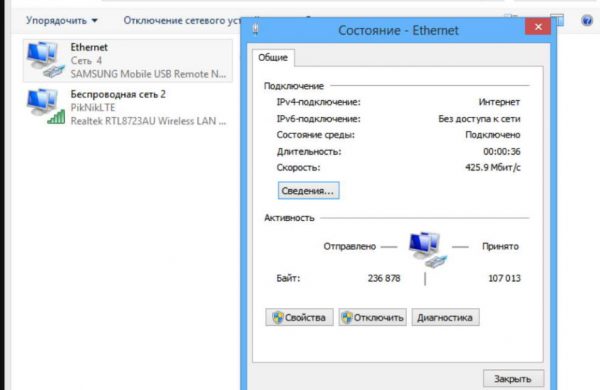
Synkronoi laitteet Wi-Fi: n kautta
Ja jälleen kerran tärkeä kohta - Wi-Fi on saatavana myös vain nykyaikaisissa tietokoneissa ja kannettavissa tietokoneissa. Vanhemmissa malleissa käyttäjät eivät löydä sitä.
Johto: kuinka yhdistää älypuhelin oikein tietokoneeseen USB: n kautta
Kätevin tapa kytkeä laite toiseen on USB-kaapeli. Tämä menetelmä on kaikkien saatavissa. Siksi tämä menetelmä on kätevin:
- johto on melkein aina mukana, ja jos sitä ei ollut siellä, voit helposti käydä elektroniikkakaupassa ja ostaa sen, kaapeli on edullinen;
- johtoa voidaan käyttää paitsi yhteyden muodostamiseen tietokoneeseen myös kannettavaan tietokoneeseen, netbookiin;
- apuohjelmia ei tarvita.
Eli jos puhelimen liittäminen tietokoneeseen vaadittiin, on parempi tehdä tämä tällä tavalla. Suuren tietomäärän kopiointi vie vähemmän aikaa.
Vakioyhteys näyttää tältä:
- Johdon toinen pää on kytkettävä puhelimeen ja toinen henkilökohtaiseen laitteeseen.
- Heti kun yhteys on onnistunut, tietokoneeseen tulee kytketyn laitteen kuvake.
- Siirry puhelimen sisältöön napsauttamalla sen kuvaketta kahdesti.
- Pääsy puhelimen sisäiseen muistiin ja SD-korttiin avautuu.
Kun olet valinnut haluamasi polun, jäljelle jää tarvittavat kansiot. On selvästi nähtävissä, että puhelimen yhdistäminen tietokoneeseen usb: n kautta on helppoa, mutta siinä on joitain vivahteita.

Kytke puhelimesi tietokoneeseen USB: n kautta
USB-liitäntä käyttöjärjestelmästä riippuen
Koska käyttöjärjestelmiä on useita tyyppejä, käyttäjillä on looginen kysymys: miten muodostaa yhteys tiettyyn käyttöjärjestelmään.
Esimerkiksi kuinka yhdistää Android-pohjainen älypuhelin Linux-tietokoneeseen. Oikeastaan on totta luoda tällainen yhteys. Tämä vaatii jonkin ammattilaisten kirjoittaman ohjelman tietyn ongelman ratkaisemiseksi. Nämä ohjelmat ratkaisevat käyttöjärjestelmän välisen konfliktin.
Tarvittavan ohjelman löytäminen ei kuitenkaan ole aina niin helppoa. Siksi olisi loogisempaa asentaa tuttu Windows 7.
Windows 7 -käyttöjärjestelmä: yhteys
Windowsissa asennettiin alun perin erityisiä apuohjelmia, joiden avulla voit helposti yhdistää puhelimen henkilökohtaiseen laitteeseen. Vain kytkettyä laitetta voidaan käyttää tiedontallennuslaitteena. Ja älypuhelimessa, kun se on kytketty johdon kautta, sinun on valittava rivi ”Yhdistä MRI-multimedialaitteeksi”.
Mac: yhteys
Jos haluat yhdistää Macin Androidiin kaapelin avulla, sinun on ladattava tietty ohjelma - Android File Transfer. Sen avulla voit yhdistää laitteen toiseen. Pohjimmiltaan ohjelma muuttaa MRI-protokollan protokolliksi, joka on yhteensopiva Macin kanssa. Tässä tapauksessa puhelimen ja tietokoneen pariliitos tapahtuu ilman yllätyksiä. Tämä ohjelma on ladattava puhelimeen.
Samsungin johtojen tyypit Android-laitteessa
Jos haluat yhdistää Samsung-älypuhelimen tietokoneeseen, sinulla on oltava kaikki kaapelit, joiden toisessa päässä on micro USB-liitin ja toisessa USB-liitin.
Jos nipussa ei ole tällaista johtoa, et voi huolestua, koska se on laajalti saatavana ja halpa. Tämä johtuu siitä, että valmistajat alkoivat tuottaa yhden koon liittimiä. Tämä on älykäs ratkaisu, joka on yksinkertaistanut monia tehtäviä.
Tämän tyyppisiä johtoja on useita erilaisia:
- vakiojohto;
- adapteri;
- adapteri ja sovitin eri asemille;
- sovitin useille porteille.
Ero voi myös olla johdon pituudessa, tilavuuksien lukumäärässä. Tämä lajike auttaa löytämään parhaan vaihtoehdon, josta voi tulla hyödyllisiä työkaluja työhön.
Ohjelmisto Samsungin kytkemiseen
Usein jokainen puhelinmalli vaatii tietyn lähestymistavan yhteyden muodostamiseen. Esimerkiksi, jos haluat hallita 100% Samsungista, sinun on ladattava tietty ohjelmisto. Tässä on joitain apuohjelmia, jotka voivat olla todella hyödyllisiä:
- Samsung ExpressConnect;
- SGS3 Easy UMS;
- Samsung Kies
- Samsung PC Studio 7.2.
Mutta useimmiten sinun ei tarvitse ladata tiettyjä ohjelmia onnistuneen yhteyden muodostamiseksi. Tavallinen ohjelmisto riittää. Vain jos yhteyden muodostamisessa on ongelmia, voit käyttää näitä apuohjelmia.
Miksi tietokone ei voi havaita USB-kaapelilla kytkettyä puhelinta?
Yleensä USB-kaapeli on 3 mm paksu. Jos henkilökohtainen laite ei näe puhelinta, ongelma on todennäköisesti johdossa. Ehkä se on heikkolaatuista. Alhaisella laadulla tämä on hyväksyttävä syy ongelmaan.
Se voi johtua myös signaalin puutteesta. Eli johdossa ei ole signaalijohtoja. Osoittautuu, että tällaista väärää johtoa ei voida käyttää.
Voit selviytyä vain, jos johdon kautta tapahtuvassa yhteydenpidossa on aina ollut ongelmia. Eli käyttäjä on toistuvasti vaihtanut johtoa, mutta ongelmaa ei ratkaistu.
Silloin paras ratkaisu on viedä henkilökohtainen laite asiantuntijalta. Yhtäkkiä ongelma istui jossain syvällä ja vaatii ammattilaisen huomion.
tulokset
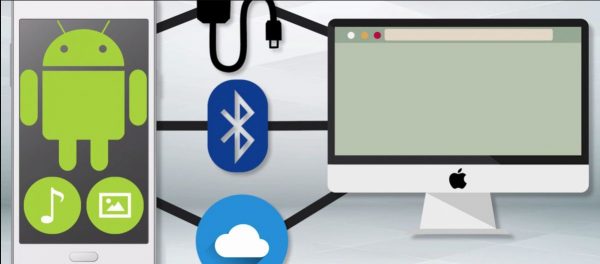
Yhdistä android tietokoneeseen useilla tavoilla
Tietyn lähestymistavan avulla käyttäjillä ei pitäisi olla mitään ongelmia puhelimen kytkemisessä tietokoneeseen. Mutta jos näin tapahtui, älä huoli.
Sinun täytyy vain miettiä mahdollisuutta ladata ohjaimia tai ohjelmia. Tai ehkä sinun on ajateltava USD-vaijerin korvaamista.
Kuten käytäntö osoittaa, mahdollisten ongelmien poistaminen ei ole vaikeaa. Tärkeintä on soveltaa oikeaa päätöstä.



